巨量資料實驗環境準備與設定(3/4)
巨量資料實驗環境準備與設定(3/4)
第三部分:Linux下Eclipse軟體的安裝與設定
(1)線上下載並拷貝到當前使用者Downloads目錄下面
下載地址:https://www.eclipse.org/downloads/
點選 「Download Packages」
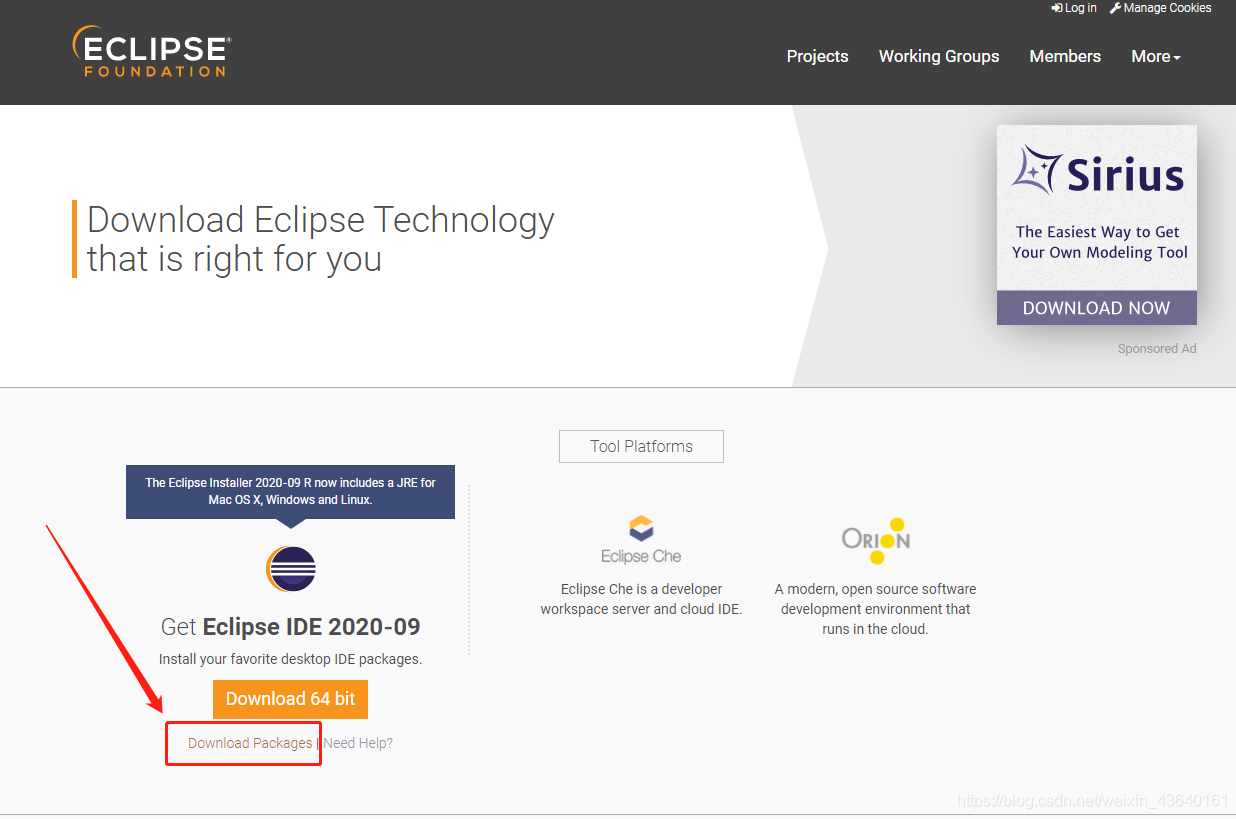
選擇對應的作業系統下載。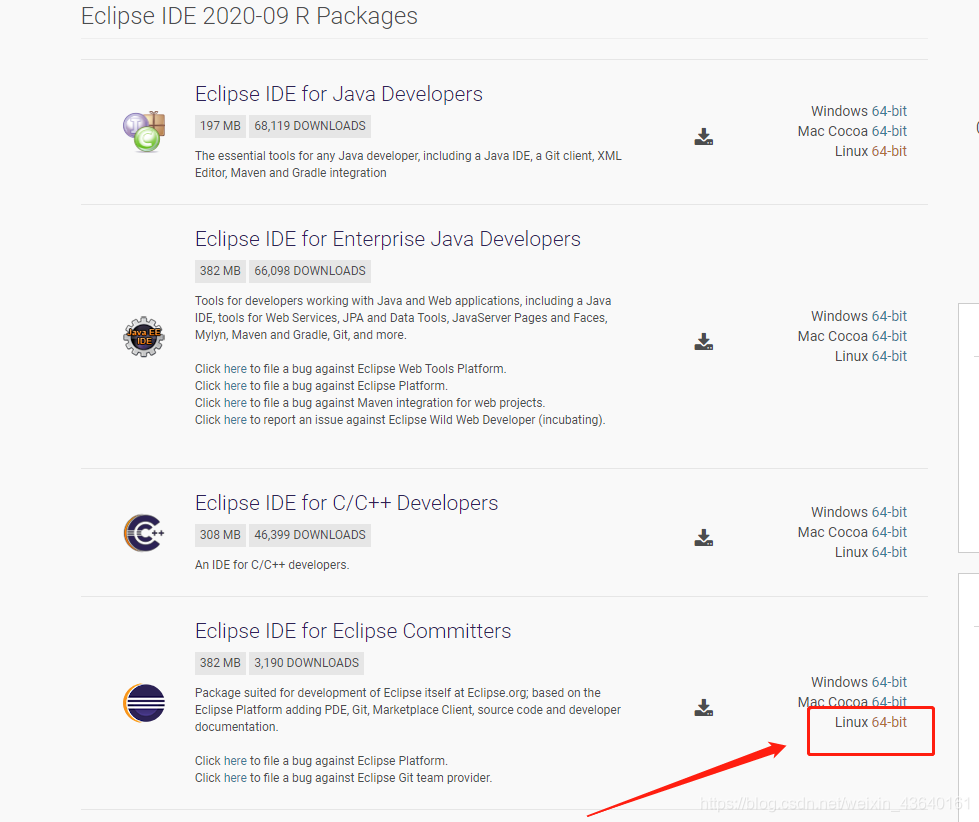
這裡注意!選擇其他映象
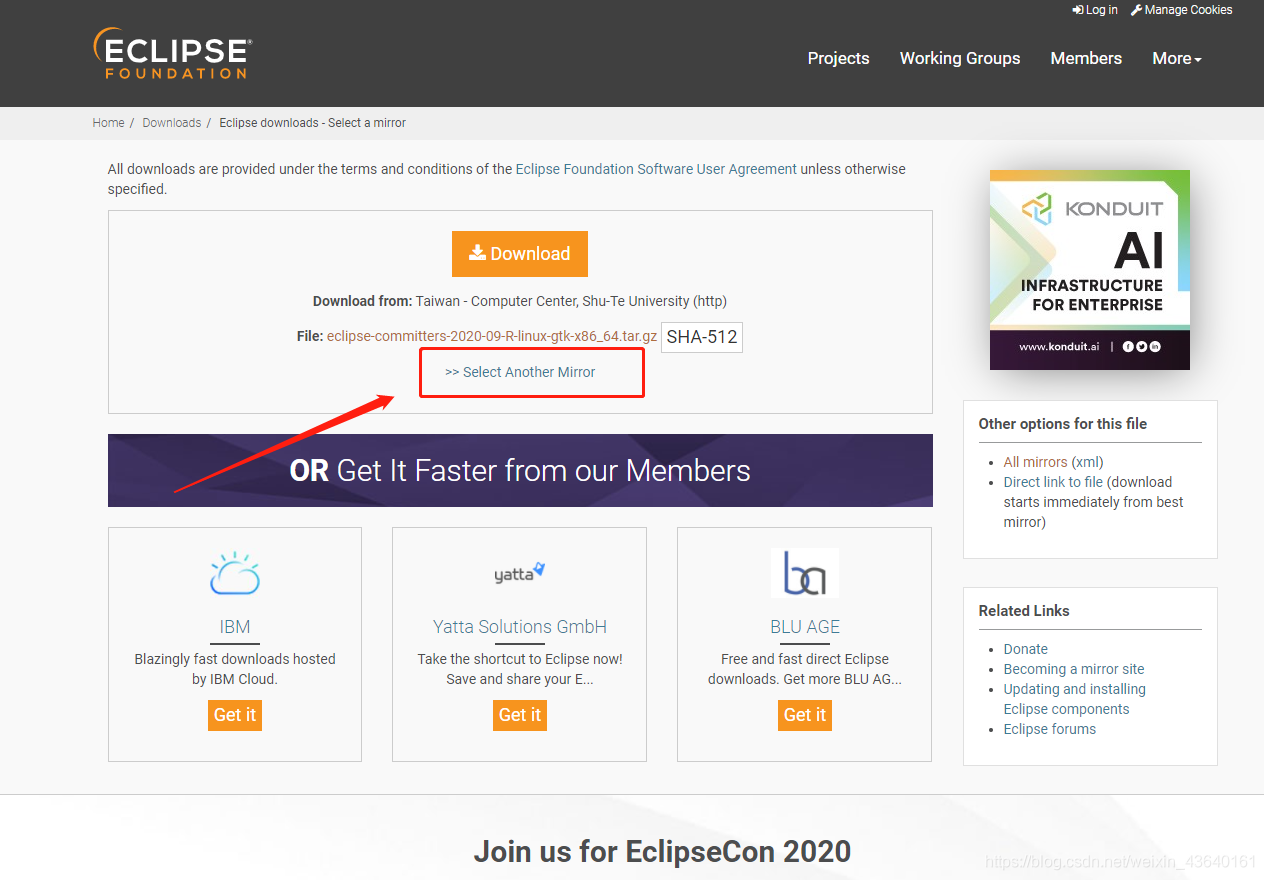
選擇國內的下載點,才能達到全速下載。
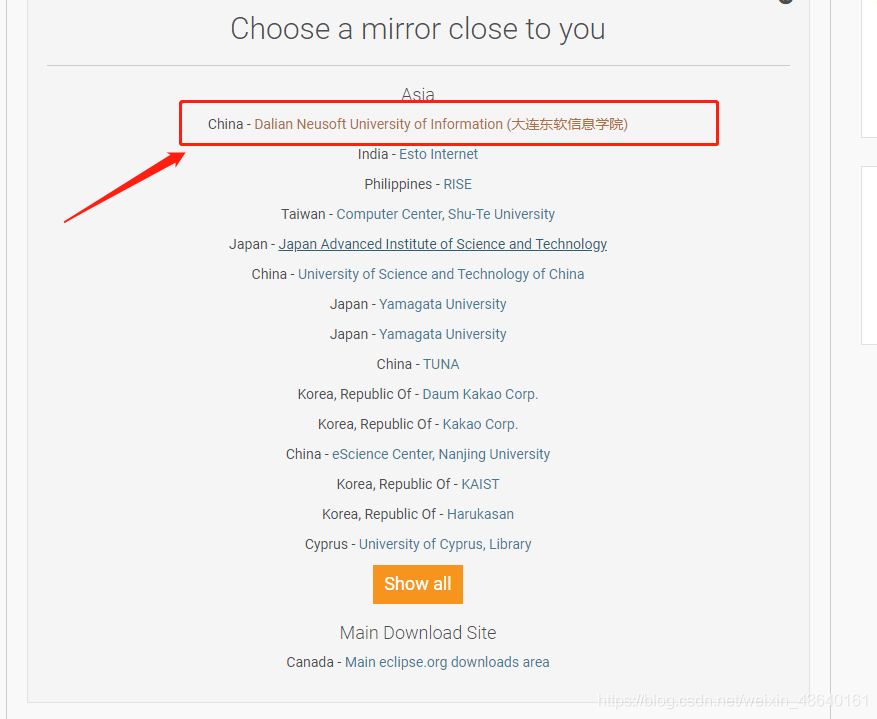
拷貝到Downloads目錄下(直接拖拽進去)
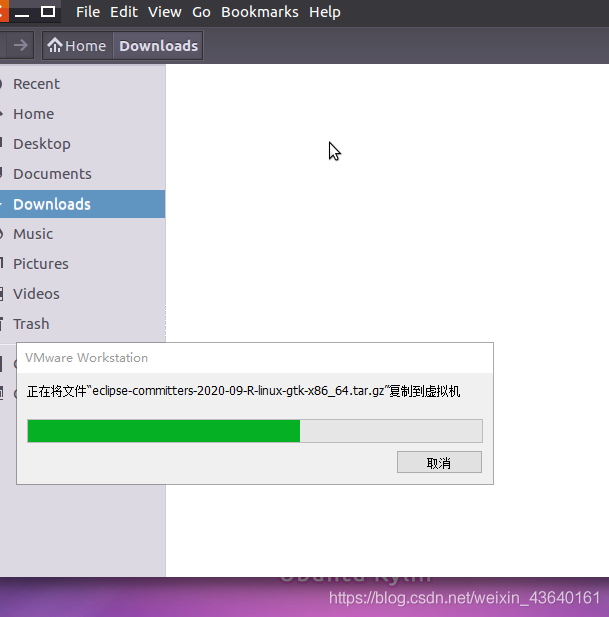
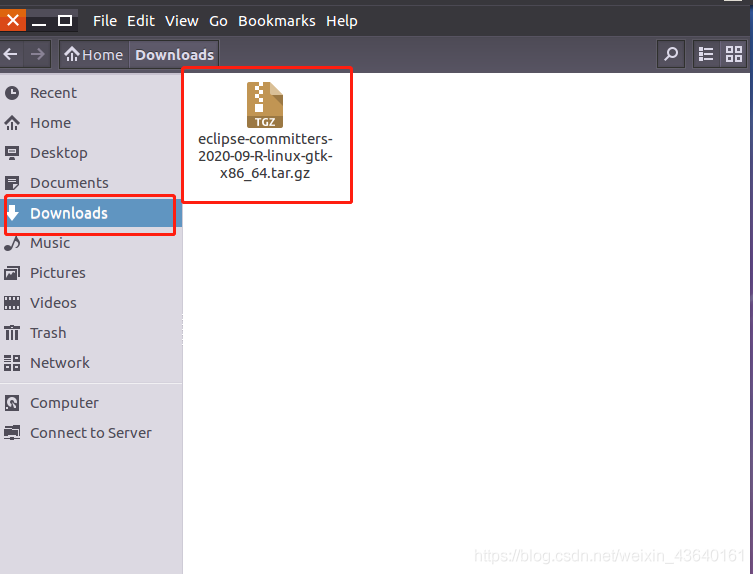
(2) 解壓eclipse到/opt目錄下
滑鼠右鍵點選空白處,選擇開啟終端」Open in Terminal「
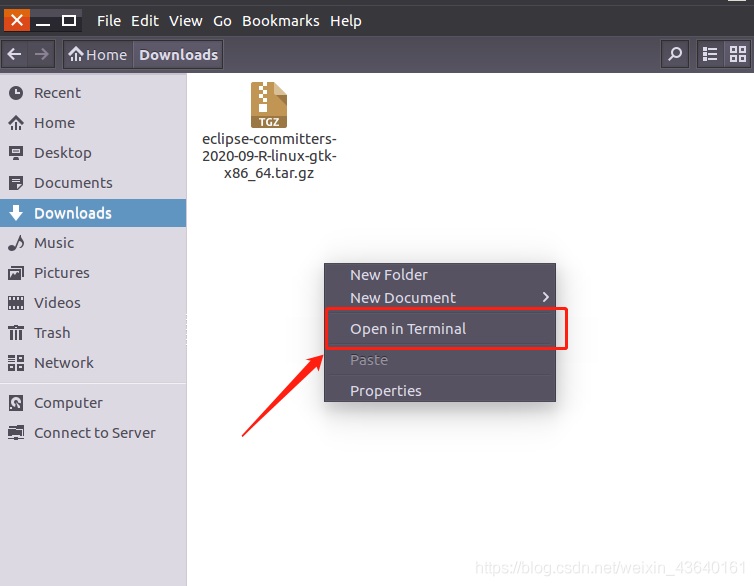
輸入終端命令:sudo tar -zxvf eclipse-committers-2020-09-R-linux-gtk-x86_64.tar.gz -C /opt
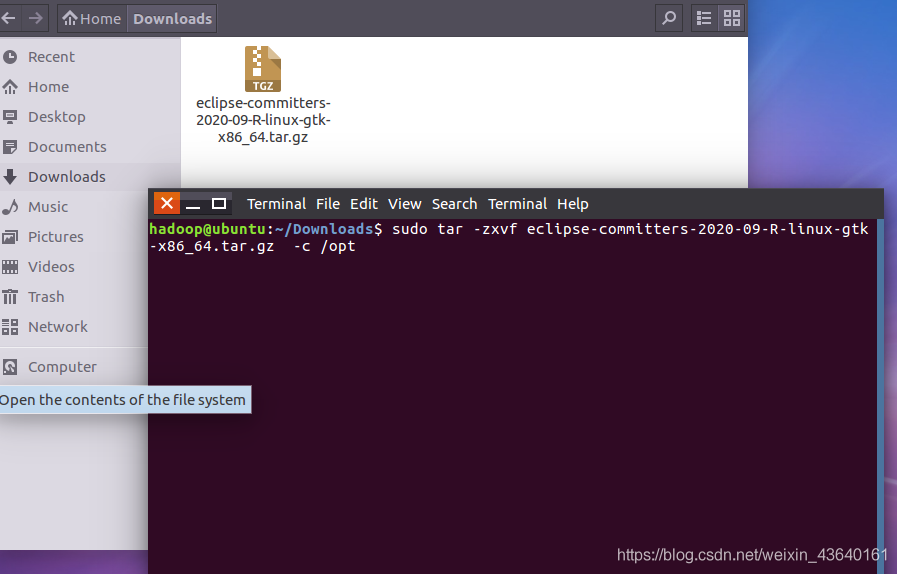
(3) 在linux系統中設定eclipse快捷方式並向eclipse .desktop中新增以下內容:
終端命令:sudo gedit /usr/share/applications/eclipse.desktop
新增的內容:
[Desktop Entry]
Encoding=UTF-8
Name=Eclipse
Comment=Eclipse IDE
Exec=/opt/eclipse/eclipse
Icon=/opt/eclipse/icon.xpm
Terminal=false
StartupNotify=true
Type=Application
Categories=Application;Developmet;
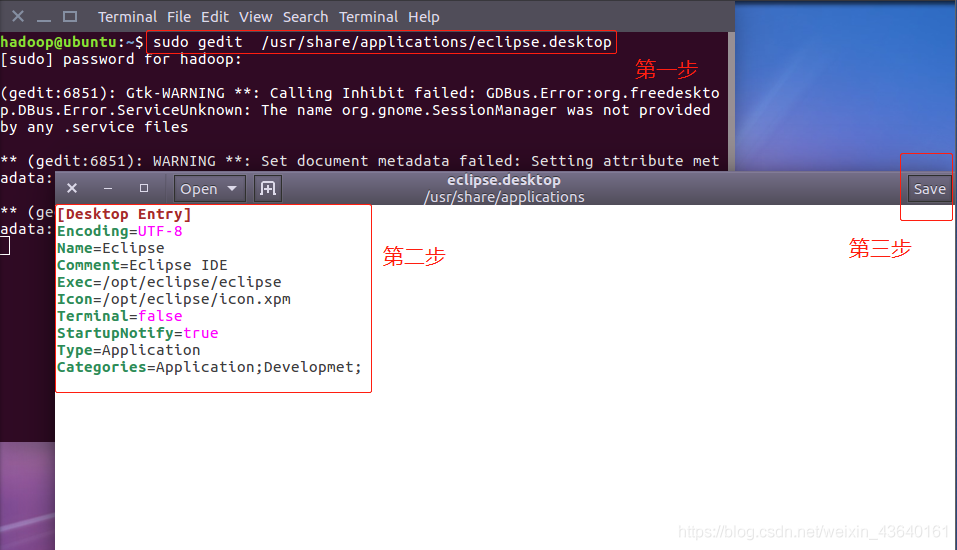
(4) 給eclipse .desktop檔案賦權 :
終端命令:cd /usr/share/applications
終端命令:sudo chmod u+x eclipse.desktop(如果想讓所有使用者可以用把u+x改成a+x)

(5)找到/usr/share/applications/eclipse.desktop(可以看到Eclipse的圖示),滑鼠右鍵選擇 copy to desktop,即可。
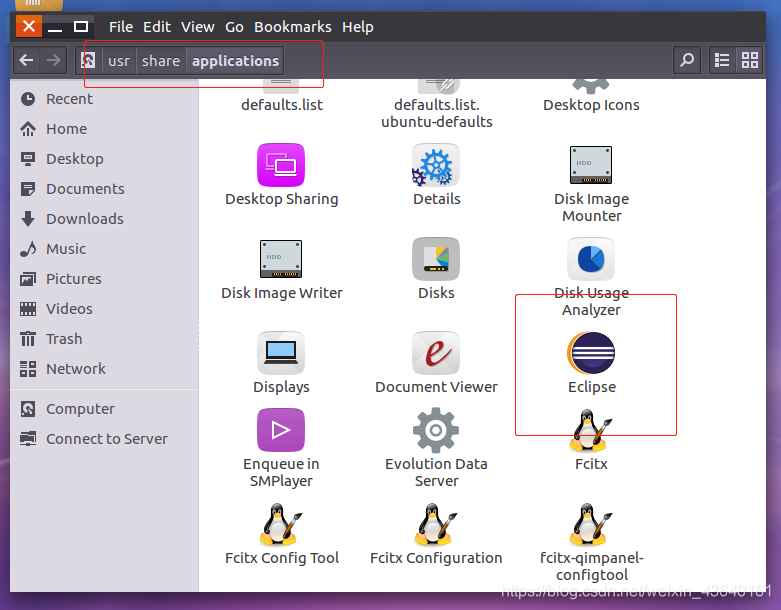
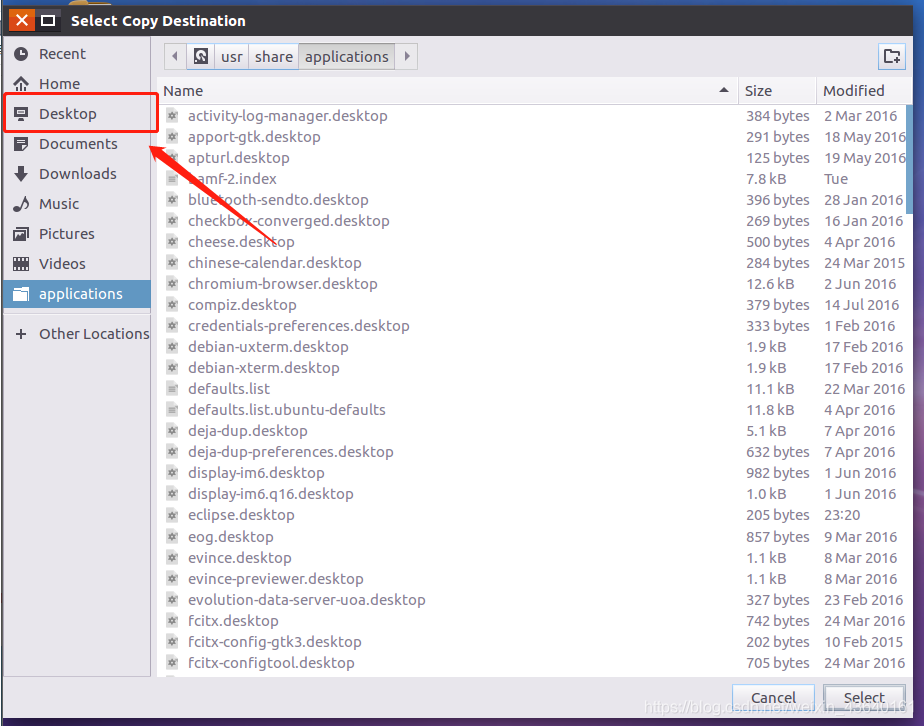
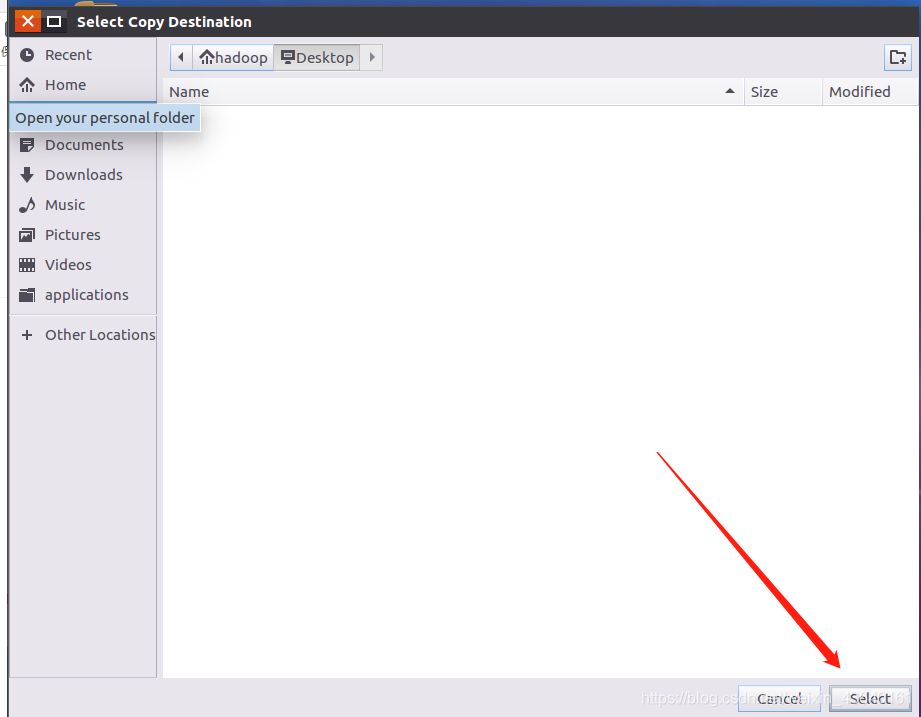
(6)開啟並建立自己第一個專案。
雙擊開啟Eclipse
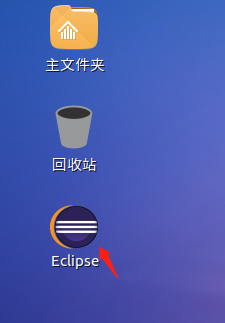
建立自己的第一個專案
public class clh {
public static void main(String[] args){
System.out.println("hello world");
}
}
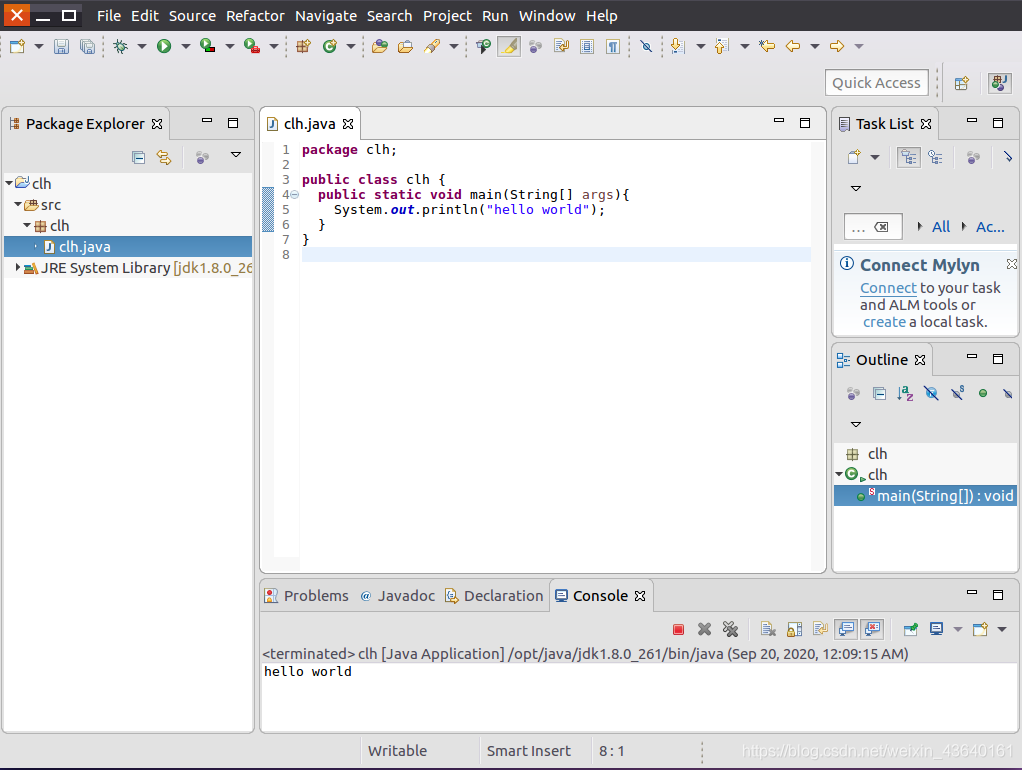
** 第三部分到這裡就結束了,第三第四都會比較簡單,加把勁把它完成 **